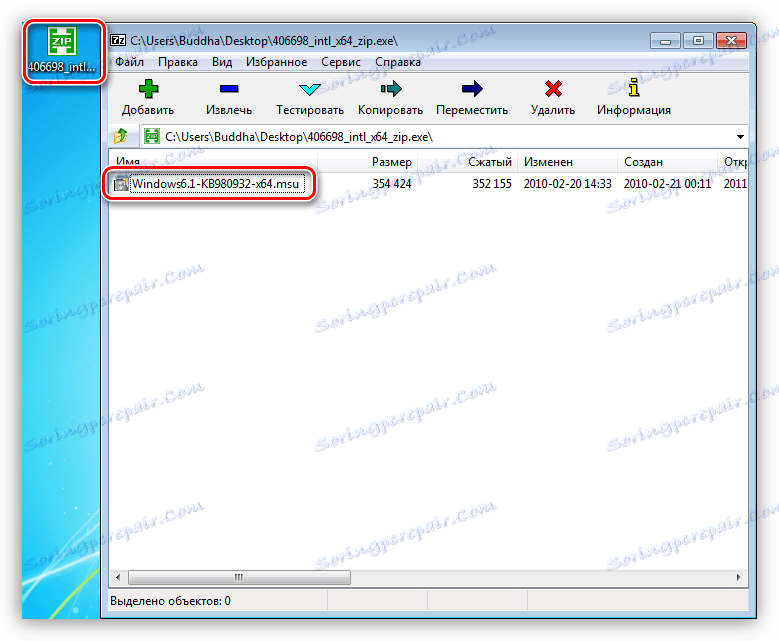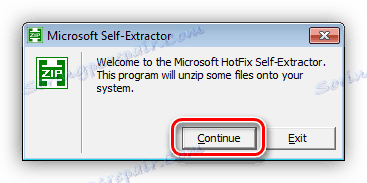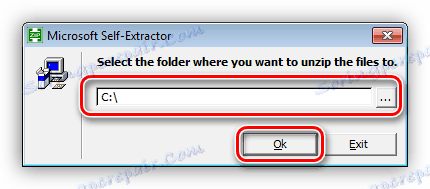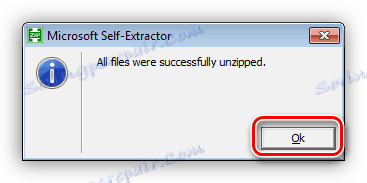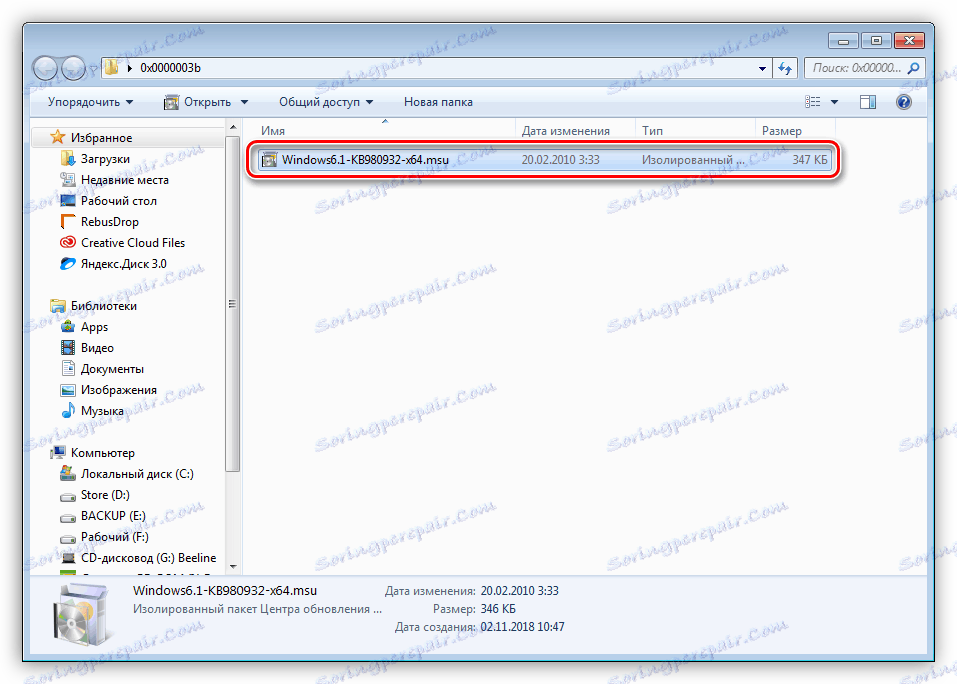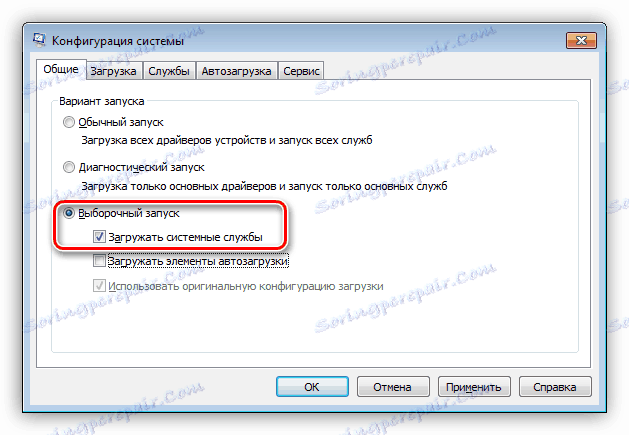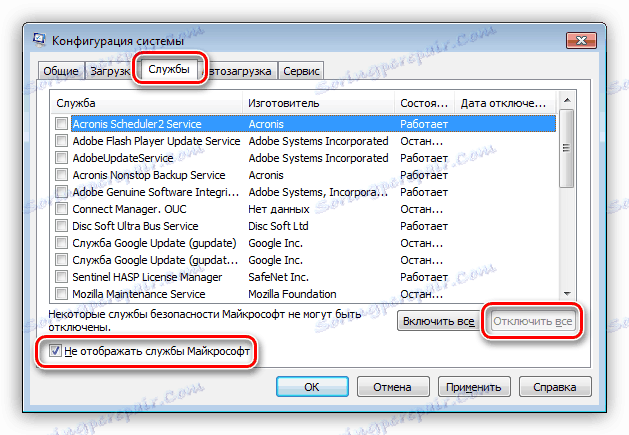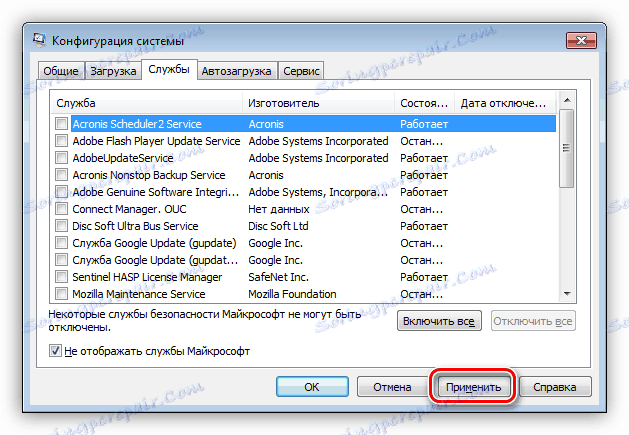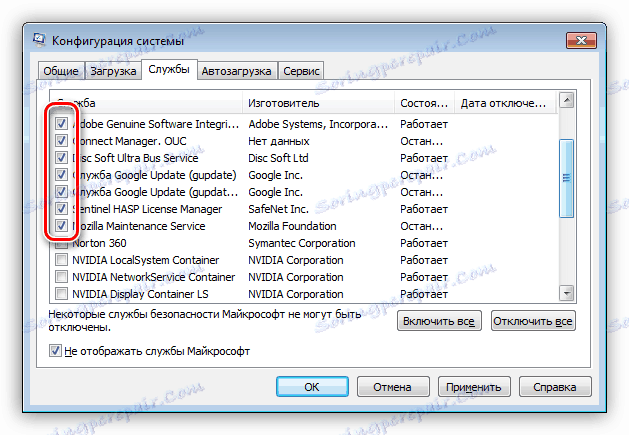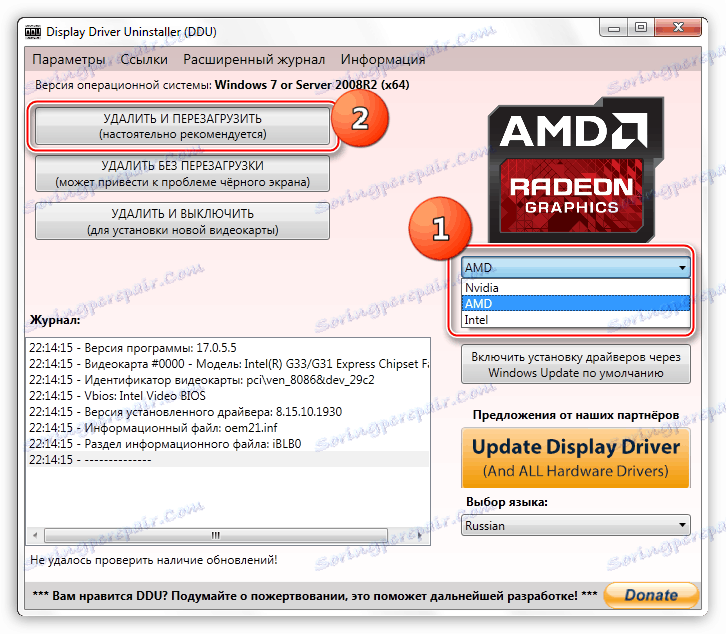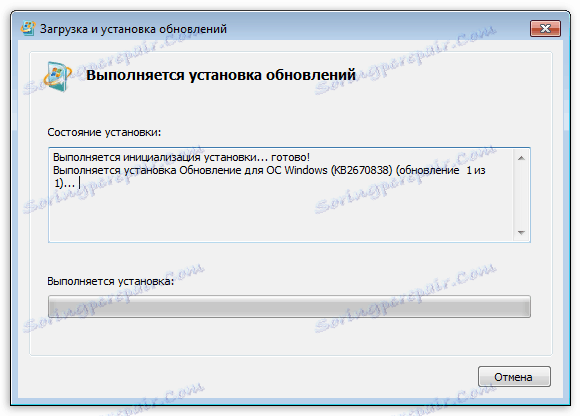Odstranjevanje BSOD s kodo 0x0000003b v operacijskem sistemu Windows 7
Modri zasloni smrti so večni problem uporabnikov Windows. Pojavljajo se iz različnih razlogov, vendar vedno govorijo, da je prišlo do kritične napake v sistemu in njegovo nadaljnje delovanje ni mogoče. V tem članku bomo razpravljali o več načinov za odpravo BSOD z oznako 0x0000003b.
Vsebina
Popravi BSOD 0x0000003b
V bistvu ta napaka preganja uporabnike sistema Windows 7 z bitom 64 bitov in poroča o težavah pri delu RAM-a. Obstajata dva razloga: fizična napaka RAM-jev, nameščenih v računalniku, ali okvara enega od gonilnikov sistema (Win32k.sys, IEEE 1394). Obstaja več posebnih primerov, ki jih upoštevamo tudi v nadaljevanju.
1. način: avtomatsko določanje
Zlasti v takšnih primerih je Microsoft razvil posebno rešitev, ki rešuje naš problem. Na voljo je v obliki sistemske posodobitve KB980932 , ki jo morate prenesti in zagnati v računalniku.
- Po nalaganju bomo dobili datoteko z imenom 406698_intl_x64_zip.exe , ki je samo-izvlečen arhiv, ki vsebuje posodobitev KB980932 . Ročno ga lahko razpakirate z nekaterimi arhivarji, na primer, 7-zip , ali z dvojnim klikom, pojdite na namestitev.
![Arhiv vsebuje orodje za samodejno odpravljanje napake 0x0000003b v operacijskem sistemu Windows 7]()
Po zagonu datoteke kliknite »Nadaljuj« .
![Prehod do razpakiranja orodja za samodejno odpravljanje napak 0x0000003b v operacijskem sistemu Windows 7]()
- Izberite mesto za razpakiranje arhiva.
![Izbira mesta za razpakiranje orodja za samodejno odpravljanje napak 0x0000003b v operacijskem sistemu Windows 7]()
- V naslednjem oknu kliknite OK .
![Dokončanje razpakiranja orodja za samodejno popravljanje 0x0000003b v operacijskem sistemu Windows 7]()
- Pojdite v mapo, ki je bila določena v odstavku 2 , in zaženite posodobitev.
![Zaženite orodje za samodejno popravljanje napak 0x0000003b v operacijskem sistemu Windows 7]()
Glej tudi: Ročna namestitev posodobitev v operacijskem sistemu Windows 7
2. način: Obnovitev sistema
Ta postopek nas bo rešil v primerih, ko je prišlo do napake po namestitvi kateregakoli programa ali gonilnika. Sistem lahko obnovite na različne načine, preden uporabite sistemsko orodje za nalaganje v okolje za obnovitev.
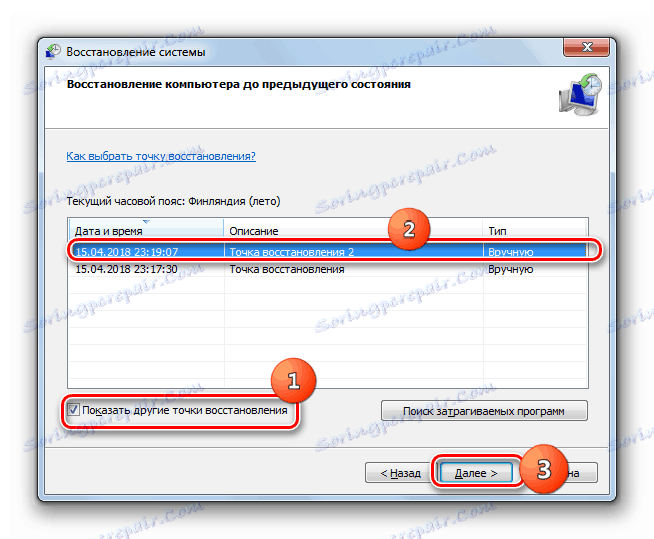
Več podrobnosti: Obnovitev sistema v operacijskem sistemu Windows 7
3. način: preverite RAM
Napake 0x0000003b lahko povzročijo napake v modulih RAM. Določite, katera od njih se moti z uporabo orodja, vgrajenega v sistem, ali s posebno programsko opremo za preverjanje pomnilnika. Upoštevajte, da lahko, če imate nameščeno veliko "operativcev", lahko ta postopek traja precej dolgo, v nekaterih primerih do enega dne.
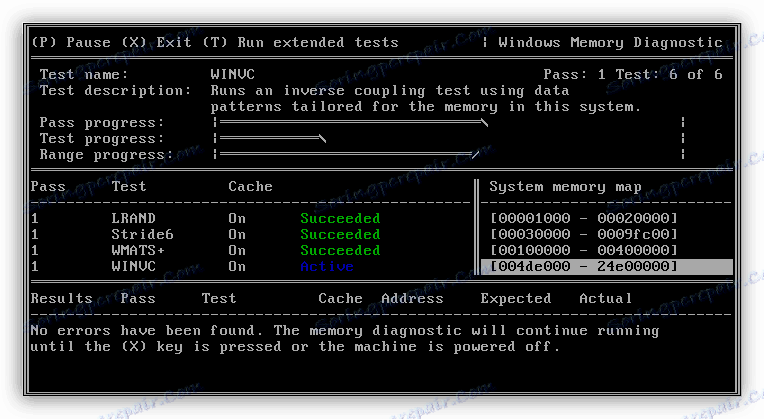
Več podrobnosti: Kako preveriti RAM za delovanje
4. način: neto obremenitev
Ta tehnika nam bo pomagal ugotoviti, ali so storitve in aplikacije tretjih oseb napačne. Pripravite se na potrpežljivost, saj je proces precej težaven.
- Vsi ukrepi se bodo izvajali v konfiguraciji sistema "Konfiguracija sistema" . Do njega lahko dostopate iz vrstice »Run« ( Windows + R ) z ukazom
msconfig![Pojdite na snap-in System Configuration iz vrstice Run v operacijskem sistemu Windows 7]()
- Na kartici »Splošno« smo stikalo postavili v položaj »Selektivni zagon« in omogočili, da se sistemske storitve naložijo z ustreznim potrditvenim poljem.
![Preklop načina zagona OS v snap-in v sistemu Windows 7]()
- Pojdite na kartico »Storitve «, izklopite prikaz storitev Microsoft (potrdite polje) in kliknite gumb »Onemogoči vse« .
![Onemogočite vse storitve, ki jih ponujajo razvijalci drugih izdelovalcev v snap-inu sistema Windows 7]()
- Kliknite »Uporabi« . Sistem bo zahteval, da se ponovno zagnati. Strinjamo se, ali če se sporočilo ne pojavi, znova zaženite računalnik.
![Uporaba sprememb sistema konfiguracijskih parametrov v operacijskem sistemu Windows 7]()
- Po ponovnem zagonu nadaljujemo z delom na osebnem računalniku in spremljamo obnašanje operacijskega sistema. Če se napaka še vedno pojavlja, pojdite na druge rešitve (ne pozabite omogočiti onemogočenih storitev). Če je težava rešena, se vrnite na »Konfiguracija sistema« in preverite polja, ki se nahajajo na polovici položajev na seznamu storitev. Sledi ponoven zagon in nadzor.
![Omogočite polovico storitev tretjih oseb s čistim zagonom operacijskega sistema Windows 7]()
- Naslednji korak je odvisen tudi od tega, ali je prišlo do napake ali ne. V prvem primeru postane jasno, da je problemska storitev na označenem delu seznama in jo je treba ponovno razvrstiti, to je, da odstranite polovico označenih polj in znova zaženete. Te ukrepe je treba ponoviti, dokler se krivec ne identificira.
![Druga stopnja čistega zagonskega zaskočka v sistemu Windows Configuration snap-in v operacijskem sistemu Windows 7]()
Če se modri zaslon ne prikaže, odstranite vse vtičnice, jih nastavite pred drugo polovico storitev in ponovite sortiranje. Ko najdete neuspeli element, ga morate znebiti, tako da odstranite ustrezen program ali prekinete storitev.
Opisani postopek je treba opraviti za seznam "Startup" v istem zaskočku.
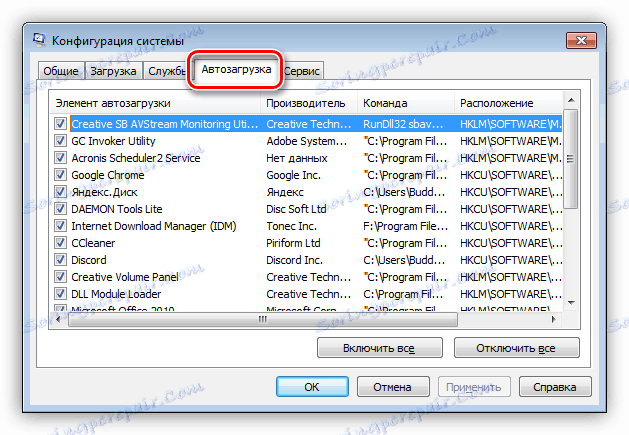
Metoda 5: Odstranjevanje virusa
V opisu napake smo omenili, da ga lahko povzročijo neuspešni gonilniki Win32k.sys in IEEE 1394. Eden od dejavnikov, ki povzročajo nepravilno delovanje, je zlonamerna programska oprema. Če želite ugotoviti, ali je prišlo do napada virusa, in odstraniti škodljivce, lahko uporabite posebne skenerje.
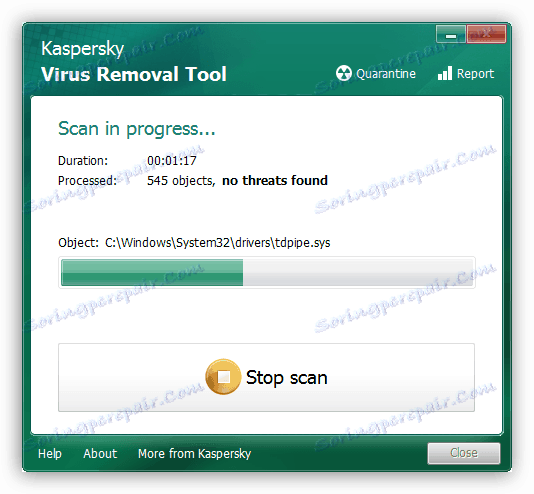
Več podrobnosti: Boj proti računalniškim virusom
Posebni primeri
V tem poglavju podajamo nekaj več pogostih vzrokov neuspeha in možnosti za njihovo odpravo.
- Gonilnik grafične kartice. V nekaterih primerih lahko ta programska oprema deluje nestabilno, kar povzroča različne napake v sistemu. Rešitev: izvedite postopek ponovne namestitve v skladu z navodili, ki so na voljo na spodnji povezavi.
![Odstranite gonilnik za odstranjevanje gonilnikov v operacijskem sistemu Windows 7, da odstranite grafični gonilnik]()
Več podrobnosti: Ponovno namestite gonilnike grafičnih kartic
- Directx . Knjižnični podatki se lahko poškodujejo in jih je treba posodobiti.
![Posodabljanje knjižnic DirectX v operacijskem sistemu Windows 7]()
Več podrobnosti: Posodobite DirectX na najnovejšo različico
- Brskalnik Google krom s povečanim apetitom za RAM, pogosto postane vzrok težav. Težavo odpravite tako, da znova namestite Chrome ali tako, da odprete drug brskalnik .
Zaključek
Zgoraj navedena navodila najpogosteje pomagajo rešiti težavo s BSOD 0x0000003b, vendar obstajajo izjeme. V takšni situaciji se bo samo zopet namestiti Windows in samo njegova "čista" različica z oblikovanjem diska in izgubo vseh podatkov.